HPGL in PNG ANIMATED konvertieren
Konvertieren Sie HPGL bilder in das PNG ANIMATED Format, bearbeiten und optimieren Sie bilder online und kostenlos.

Die Dateierweiterung HPGL, kurz für Hewlett-Packard Graphics Language, ist ein Dateiformat und Druckersteuerungssprache, die Hewlett-Packard im Jahr 1977 für ihre Plotter-Drucker, beginnend mit dem HP-9872, entwickelt hat. HPGL-Dateien enthalten Befehle, die Plotter anweisen, Bilder mit Linien anstelle von Punkten zu zeichnen. Dies macht sie unerlässlich in CAD-Anwendungen und technischen Zeichnungen. Die Sprache verwendet eine Reihe von zweibuchstabigen Codes, gefolgt von Parametern, um die Aktionen des Plotters zu steuern, wie das Bewegen des Stifts oder das Zeichnen von Formen.
Animated PNG ist eine Dateierweiterung für animierte Rastergrafiken. Als Erweiterung des Portable Network Graphics (PNG)-Formats ermöglicht Animated PNG Animationen, während PNGs verlustfreie Komprimierung und Transparenz erhalten bleiben. Mozilla stellte es 2004 vor, anfänglich mit begrenzter Unterstützung, gewann jedoch an Bedeutung dank seiner Kompatibilität und Effizienz. Animated PNG ist ideal für den Webeinsatz, bietet Animationen ohne die große Dateigröße von GIFs und eignet sich für hochwertige Webanimationen und UI-Elemente.
Ziehen Sie eine beliebige HPGL-Datei von Ihrem Gerät per Drag & Drop oder klicken Sie auf die Schaltfläche Datei auswählen, um fortzufahren.
Verwenden Sie vor dem Klicken auf die Schaltfläche Konvertieren beliebige verfügbare HPGL-zu-PNG ANIMATED-Tools.
Lassen Sie den Konvertierungsprozess abschließen, dann laden Sie Ihre PNG ANIMATED bild herunter.
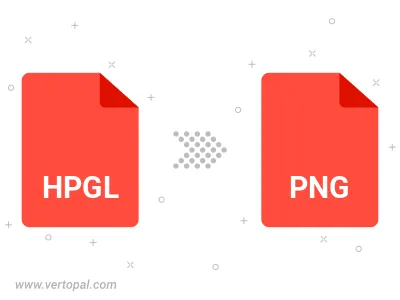
Befolgen Sie die unten stehenden Schritte, wenn Sie Vertopal CLI auf Ihrem macOS-System installiert haben.
cd zum HPGL-Dateiort oder fügen Sie den Pfad zu Ihrer Eingabedatei hinzu.Befolgen Sie die unten stehenden Schritte, wenn Sie Vertopal CLI auf Ihrem Windows-System installiert haben.
cd zum HPGL-Dateiort oder fügen Sie den Pfad zu Ihrer Eingabedatei hinzu.Befolgen Sie die unten stehenden Schritte, wenn Sie Vertopal CLI auf Ihrem Linux-System installiert haben.
cd zum HPGL-Dateiort oder fügen Sie den Pfad zu Ihrer Eingabedatei hinzu.